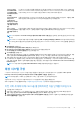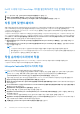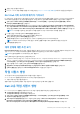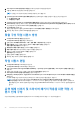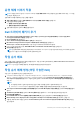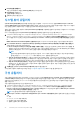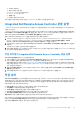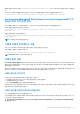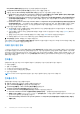Users Guide
Table Of Contents
- Dell Lifecycle Controller Integration Version 3.3 for Microsoft System Center Configuration Manager 사용자 가이드
- 목차
- Microsoft System Center Configuration Manager용 Dell Lifecycle Controller Integration(DLCI) 소개
- 사용 사례 시나리오
- Dell Lifecycle Controller Integration 사용
- DLCI에 대한 라이센스 발급
- Dell Deployment ToolKit
- Dell 드라이버 CAB 파일
- 대상 시스템 구성
- 자동 검색 및 핸드쉐이크
- 작업 순서에서 드라이버 적용
- 작업 시퀀스 생성
- Dell 고유 작업 시퀀스 생성
- 맞춤 구성 작업 시퀀스 생성
- 작업 시퀀스 편집
- 운영 체제 이미지 및 드라이버 패키지 적용을 위한 작업 시퀀스 단계 구성
- 운영 체제 이미지 적용
- Dell 드라이버 패키지 추가
- 작업 순서 배포
- 작업 순서 매체 생성(부팅 가능한 ISO)
- 시스템 뷰어 유틸리티
- 구성 유틸리티
- Integrated Dell Remote Access Controller 콘솔 실행
- 작업 뷰어
- Dell Lifecycle Controller Integration을 사용하여 수행할 수 있는 추가 작업
- 구성 유틸리티 사용
- 서버 가져오기 유틸리티 사용
- 시스템 뷰어 유틸리티 사용
- 문제 해결
- 관련 설명서 및 리소스
Dell의 12세대 이상 PowerEdge 서버를 활성화하려면 다음 단계를 따르십시
오.
1. POST 중에 <F2> 키를 선택해 System Setup(시스템 설정)으로 들어갑니다.
2. iDRAC Settings(iDRAC 설정)를 선택하고 Lifecycle Controller를 클릭합니다.
3. Collect System Inventory on Restart (CSIOR)(다시 시작 시 시스템 인벤토리 수집)를 선택합니다.
자동 검색 및 핸드쉐이크
자동 검색 및 핸드쉐이크 기능을 사용하면 대상 시스템의 iDRAC가 프로비저닝 서비스를 찾고 사이트 서버와 통신을 설정할 수 있습
니다. Dell 프로비저닝 서비스는 관리 계정을 프로비저닝하고 새로운 시스템으로 Configuration Manager를 업데이트합니다.
Configuration Manager용 DLCU(Dell Lifecycle Controller Utility)는 활성화된 기능을 실행하기 위해 프로비저닝된 계정을 사용하여 대상
시스템의 iDRAC와 통신합니다.
Configuration Manager용 DLCI에서 iDRAC가 포함된 시스템이 검색되면 Configuration Manager 버전 1610, Configuration Manager 2012
SP2, Configuration Manager 2012 R2 SP1, Configuration Manager 2012 R2, Configuration Manager 2012 SP1 또는 Configuration Manager
2012의 Devices Collections(장치 컬렉션)에 All Dell Lifecycle Controller Servers collection(모든 Dell Lifecycle Controller 서버
컬렉션)이 생성됩니다. 컬렉션 안에는 두 개의 하위 컬렉션이 있습니다.
● Managed Dell Lifecycle Controller (OS Deployed)(관리형 Dell Lifecycle Controller(OS 배포됨)) - 운영 체제를 배포한 시스
템을 표시합니다.
● Managed Dell Lifecycle Controller (OS Unknown)(관리형 Dell Lifecycle Controller(OS 알 수 없음)) - 운영 체제가 배포되지
않은 시스템을 표시합니다.
노트:
○ Configuration Manager용 DLCI는 플렉스 어드레싱이 포함된 모듈식 시스템의 자동 검색을 지원하지 않습니다.
○ 중복 컬렉션은 Auto-Discovery(자동 검색) 및 Import Dell server(Dell 서버 가져오기) 작업이 동시에 실행될 때 생성될 수 있
습니다. 중복 DLCI 컬렉션은 삭제하는 것이 좋습니다.
작업 순서에서 드라이버 적용
배포하려는 운영 체제를 기반으로 Lifecycle Controller 또는 Configuration Manager 저장소에서 드라이버를 적용하십시오.
Configuration Manager 저장소의 드라이버를 백업으로 사용하십시오.
Lifecycle Controller에서 드라이버 적용
Lifecycle Controller에서 드라이버를 적용하려면 다음 단계를 따르십시오.
노트: Lifecycle Controller 옵션을 선택한 상태에서 드라이버가 노출되는 작업 순서를 편집할 경우 7단계의 오류가 단계 상태 및
Missing Objects(누락된 개체) 대화 상자에 반영되지 않을 수 있습니다. 변경 사항을 적용하기 전에 Dell Lifecycle
Controller(Dell Lifecycle Controller) 옵션에서 Apply Drivers(드라이버 적용)을 구성하십시오.
1. 기존의 작업 순서가 없는 경우 새 작업 순서를 생성하거나 Lifecycle Controller의 드라이버가 노출되는 작업 순서를 편집합니다.
2. Apply Operating System Images(운영 체제 이미지 적용)를 선택합니다.
3. Apply operating system from a captured image(캡처된 이미지에서 운영 체제 적용) 아래에서 이미지 패키지와 이미지를 선택
하고 확인합니다.
4. Use an unattended or sysprep answer file for a custom installation(사용자 정의 설치를 위해 자동 또는 sysprep 응답 파일 사
용) 확인란의 선택을 취소합니다.
5. Apply Windows Settings(Windows 설정 적용)을 선택합니다.
6. 라이센싱 모델, 제품 키, 관리자 암호 및 표준 시간대를 입력합니다.
7. Apply Drivers from Dell Lifecycle Controller(Dell Lifecycle Controller에서 드라이버 적용)를 선택하고 드롭다운 목록에서 운
영 체제를 선택합니다.
8. Configuration Manager 콘솔에 액세스할 수 있는 관리자 자격 증명이 있는 사용자 이름 및 암호를 입력합니다.
9. Apply Driver Package(드라이버 패키지 적용)를 선택합니다. Browse(찾아보기)를 클릭하고 Configuration Manager에서 사용 가
능한 드라이버 패키지 목록에서 드라이버 패키지를 선택합니다.
10. OK(확인)를 클릭하여 Task Sequence Editor(작업 순서 편집기)를 닫습니다.
22 Dell Lifecycle Controller Integration 사용